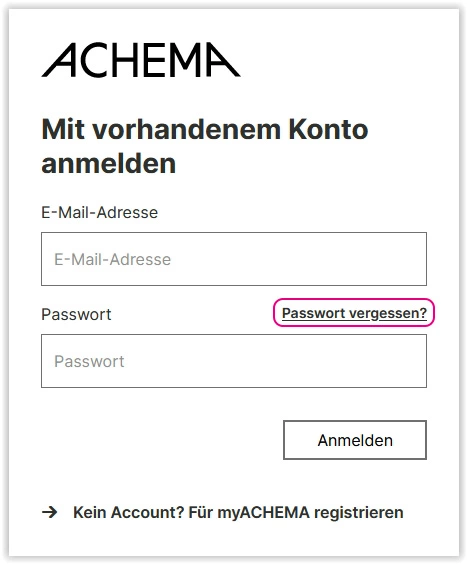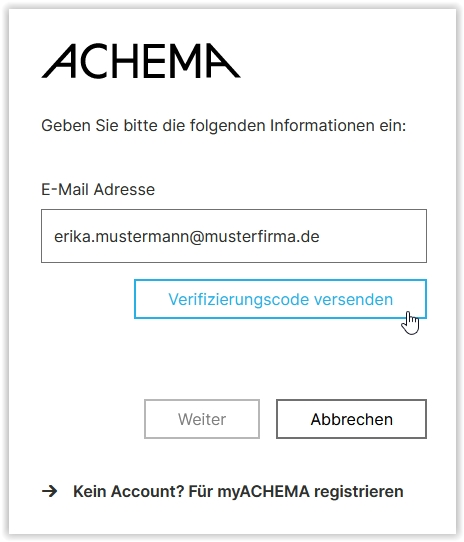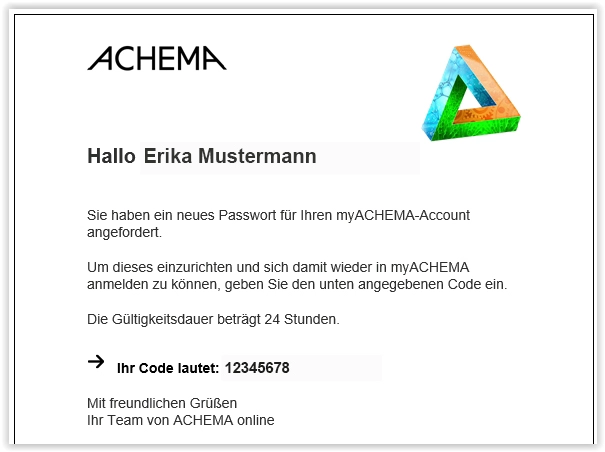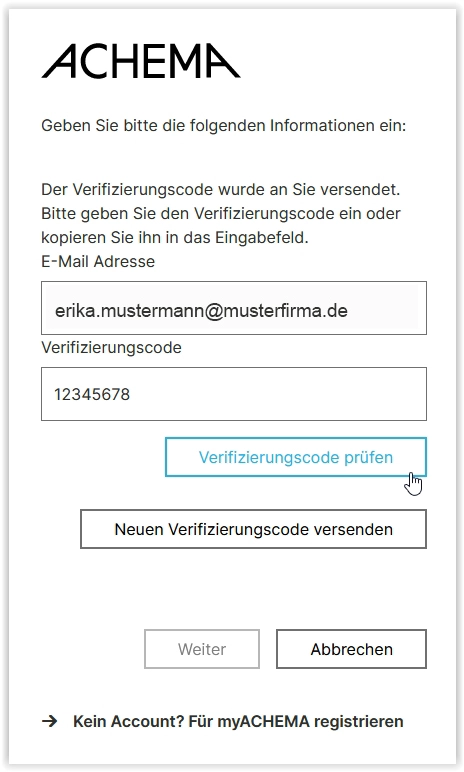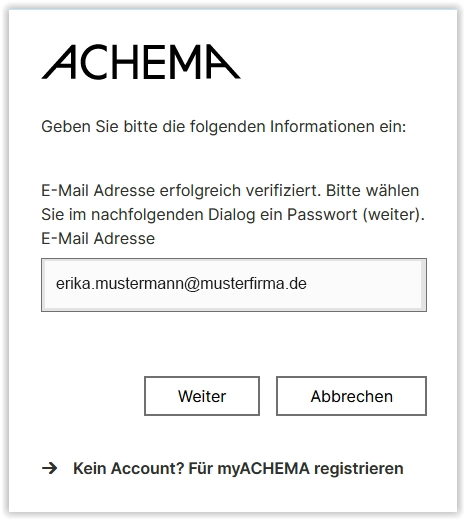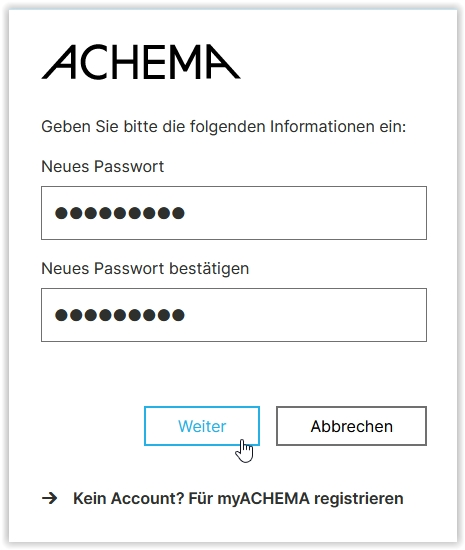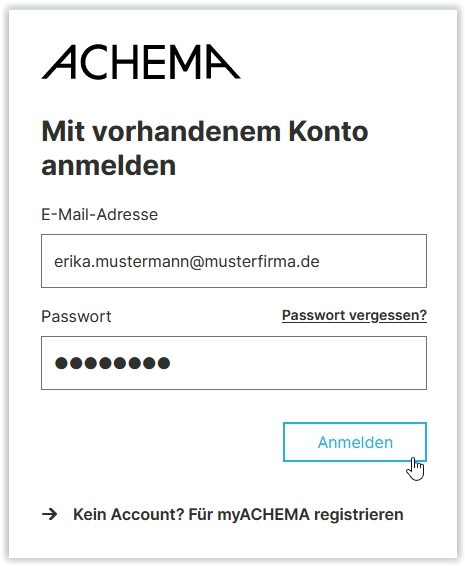-
Die ACHEMA
-
Für Aussteller
-
Für Besucher
-
Magazin
- Übersicht
-
Galerie
- Digital Hub
- Anlagenbau
- Events
- Ausstellungsgelände
- Sicherheitstechnik und Arbeitsschutz
- Mess-, Regel- und Prozessleittechnik
- Labor- und Analysentechnik
- Literatur, Information, Lern- und Lehrmittel
- Werkstofftechnik und Materialprüfung
- Mechanische Verfahren
- Pharma-, Verpackungs- und Lagertechnik
- Pumpen, Kompressoren und Armaturen
- Forschung und Innovation
- Sonderschau Wasserstoff
- Thermische Verfahren
- Mediathek
- Process Innovation
- Pharma Innovation
- Green Innovation
- Lab Innovation
- Digital Innovation
- Hydrogen Innovation
- Die Messe
- Suche
- Presse
- Sprache
-
Login
Wie möchten Sie sich anmelden?
Als Besucher / Teilnehmer
Mit Ihrem myACHEMA-Account können Sie alle Funktionen von ACHEMA online und die mit Ihrer Teilnahme an unseren Veranstaltungen verbundenen Services nutzen.
Loggen Sie sich mit myACHEMA ein, um an der ACHEMA teilzunehmen und Tickets zu kaufen oder Gutscheincodes einzulösen.
Sie haben noch kein Account?
Als Aussteller
Über das ACHEMA-Ausstellerportal erhalten Sie alle Informationen, Dokumente und Services für Ihre ACHEMA-Teilnahme.
Ihre Login-Vorteile
Merkliste speichern
Notizen hinzufügen
Einträge exportieren
Tickets kaufen
-
Die ACHEMA
-
Für Aussteller
-
Für Besucher
-
Magazin
- Übersicht
-
Galerie
- Digital Hub
- Anlagenbau
- Events
- Ausstellungsgelände
- Sicherheitstechnik und Arbeitsschutz
- Mess-, Regel- und Prozessleittechnik
- Labor- und Analysentechnik
- Literatur, Information, Lern- und Lehrmittel
- Werkstofftechnik und Materialprüfung
- Mechanische Verfahren
- Pharma-, Verpackungs- und Lagertechnik
- Pumpen, Kompressoren und Armaturen
- Forschung und Innovation
- Sonderschau Wasserstoff
- Thermische Verfahren
- Mediathek
- Process Innovation
- Pharma Innovation
- Green Innovation
- Lab Innovation
- Digital Innovation
- Hydrogen Innovation
- Die Messe
- Suche
- Presse
- Sprache
- Login
Wie möchten Sie sich anmelden?
Als Besucher / Teilnehmer
Mit Ihrem myACHEMA-Account können Sie alle Funktionen von ACHEMA online und die mit Ihrer Teilnahme an unseren Veranstaltungen verbundenen Services nutzen.
Loggen Sie sich mit myACHEMA ein, um an der ACHEMA teilzunehmen und Tickets zu kaufen oder Gutscheincodes einzulösen.
Sie haben noch kein Account?
Als Aussteller
Über das ACHEMA-Ausstellerportal erhalten Sie alle Informationen, Dokumente und Services für Ihre ACHEMA-Teilnahme.


![Daten und Fakten [Translate to Deutsch:]](/fileadmin/_processed_/9/2/csm_ac2021_hg_facts_figures_adobestock_209322653_9a58daba37.webp)



![Galerie [Translate to DE:]](/fileadmin/_processed_/2/f/csm_01_Web_L1000811_2795145ace.webp)